Change language¶
Odoo geeft u de mogelijkheid om Odoo in meerdere talen te beheren en elke gebruiker kan Odoo gebruiken in zijn eigen taal.
Laad uw gewenste taal¶
Het eerste om te doen is uw gewenste taal laden op uw Odoo instantie.
From the general dashboard click on the Settings app; on the top left of the page select , select a language to install and click on LOAD.
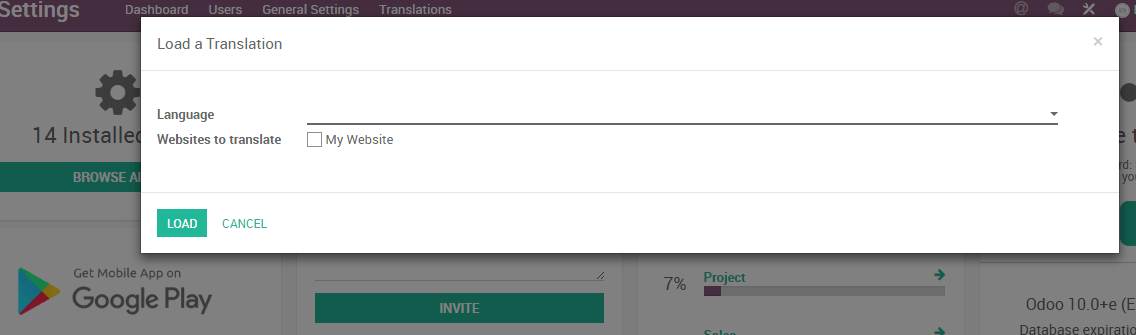
Notitie
If you check the “Websites to translate” checkbox you will have the option to change the navigation language on your website.
Wijzig uw taal¶
Je kan de taal in Odoo wijzigen naar de geïnstalleerde taal door te navigeren naar het drop-down menu in de rechterbovenhoek van het scherm, kies Voorkeuren.
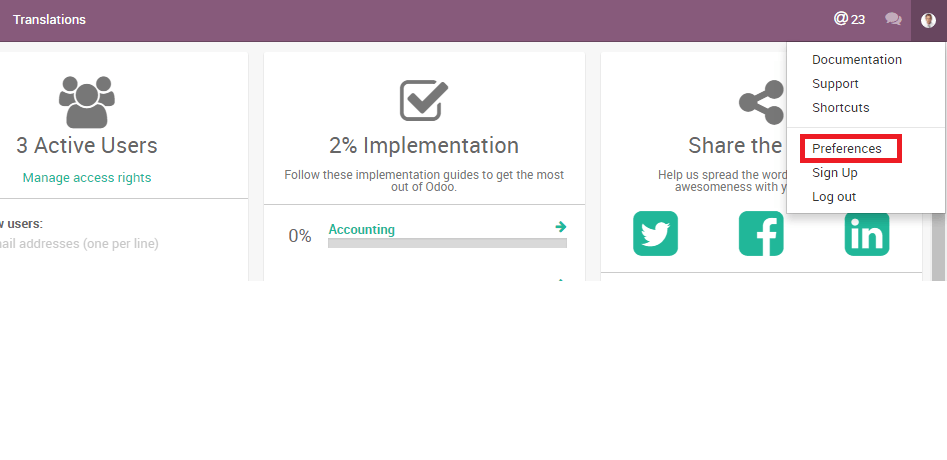
Wijzig vervolgens de taal door ze in te stellen op uw geïnstalleerde taal en klik op Opslaan.
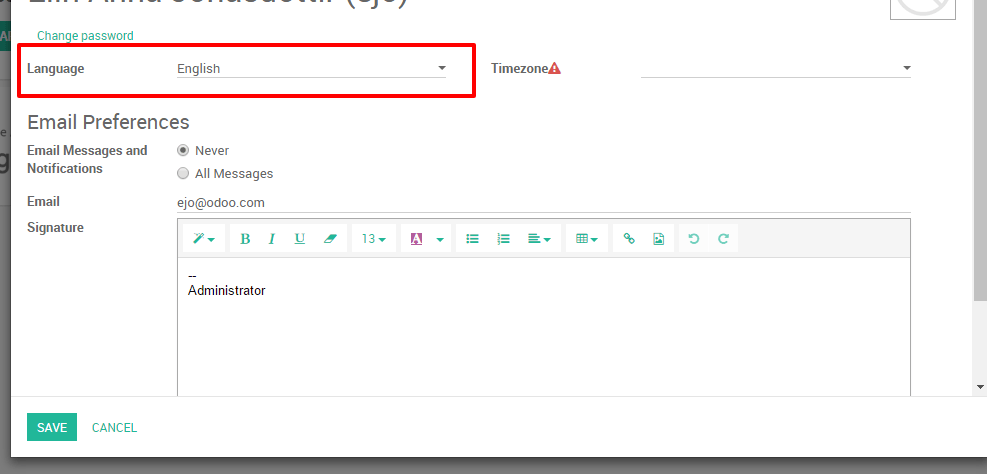
Open een nieuw menu om de wijzigingen te bekijken.
Wijzig een andere gebruiker zijn taal¶
Odoo geeft u ook de mogelijkheid om de gewenste taal voor elke gebruiker in te stellen.
To change the language for a different user, choose from the Settings app. Here you have a list of all users and you can choose the user who you’d like to change the language for. Select the user and click on Edit in the top left corner. Under Preferences you can change the Language to any previously installed language and click SAVE.
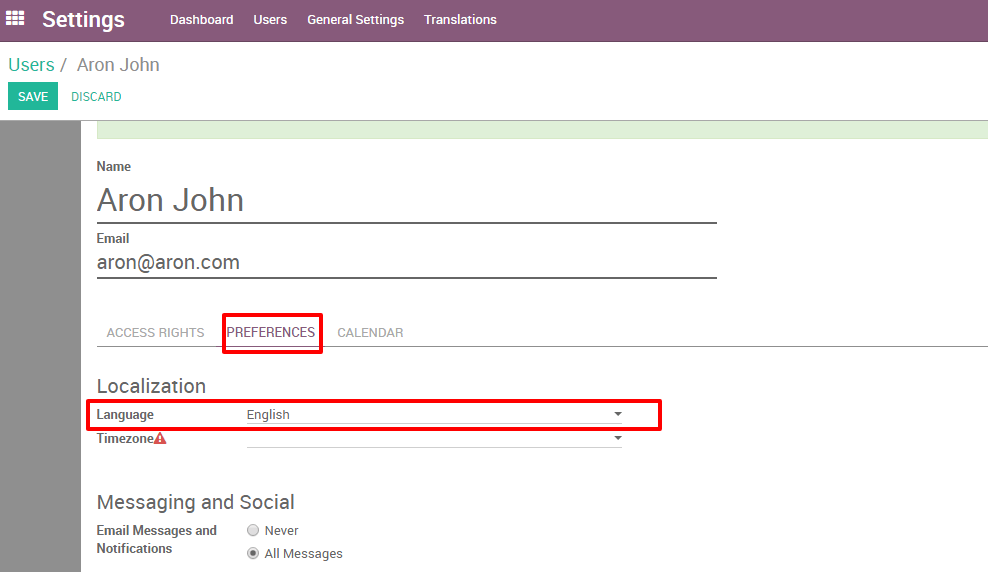
Zie ook